win7进系统后键盘鼠标不能用怎么办 win7进系统鼠标键盘都没反应解决方法
更新时间:2024-03-06 13:33:51作者:xinxin
键盘鼠标作为用户操作win7电脑的必备输入设备,很多用户都会依据自身需求来选择合适的键盘鼠标设备,可是有些用户也会遇到win7电脑启动后进入系统时出现鼠标键盘都没反应的情况,对此win7进系统后键盘鼠标不能用怎么办呢?以下就是小编教大家的win7进系统鼠标键盘都没反应解决方法。
推荐下载:win7旗舰版iso镜像
具体方法:
方法一:
1、这时先重启电脑,没有鼠标不能重启。按关机键就可以关机了(非强行关机);

2、然后再开机按F8键(这时键盘肯定能用),然后到高级启动选项下选择【带网络的安全模式】;
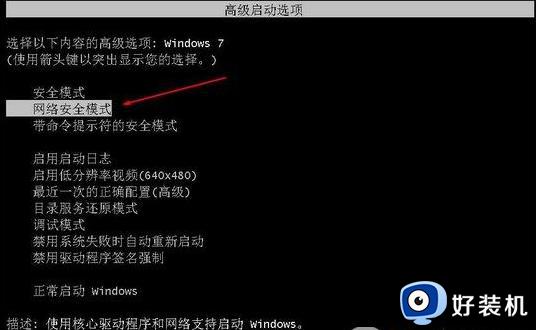
3、这时启动到安全模式,USB鼠标键盘也是能用的,带网络的。这时我们更新一下USB驱动就可以了,建议使用360驱动大师或是驱动精灵;
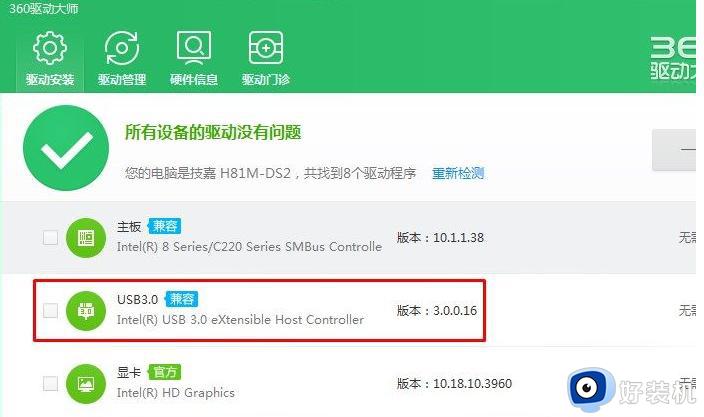
4、最后,更新完成,重启到正常模式下USB就可以使用了。
方法二:看看自己的电脑接口有没有老式的鼠标接口,也就是PS/2(圆口)接口那种,有得话就使用老式的鼠标接口,然后安装一遍usb驱动即可。

方法三:如果以上方法都不管用的话,去下载一个带3.0usb驱动的win7镜像重装,或者直接重装win10系统即可解决。
上述就是小编告诉大家的win7进系统鼠标键盘都没反应解决方法了,有遇到这种情况的用户可以按照小编的方法来进行解决,希望本文能够对大家有所帮助。
win7进系统后键盘鼠标不能用怎么办 win7进系统鼠标键盘都没反应解决方法相关教程
- win7安装鼠标键盘动不了怎么回事 新装win7系统鼠标键盘没反应的解决办法
- win7启动后键盘鼠标不能用怎么办 win7开机后键盘鼠标没反应处理方法
- win7启动修复界面鼠标键盘不能用怎么办 win7启动修复鼠标键盘没反应处理方法
- 装win7后鼠标和键盘都不能用了怎么办 win7重装系统后键盘鼠标没反应如何解决
- imac装win7鼠标键盘没反应修复方法
- 装完win7鼠标键盘没反应怎么办 装完win7鼠标键盘动不了处理方法
- 进入win7后鼠标键盘不能用怎么办 win7进入桌面后键盘鼠标不能用如何解决
- win7修复模式鼠标键盘没反应的解决方法 win7启动修复界面鼠标键盘不能用怎么办
- win7开机后键盘鼠标失灵怎么办 win7开机后鼠标键盘无响应修复方法
- win7鼠标键盘失灵怎么办 win7鼠标键盘无反应怎么解决
- win7访问win10共享文件没有权限怎么回事 win7访问不了win10的共享文件夹无权限如何处理
- win7发现不了局域网内打印机怎么办 win7搜索不到局域网打印机如何解决
- win7访问win10打印机出现禁用当前帐号如何处理
- win7发送到桌面不见了怎么回事 win7右键没有发送到桌面快捷方式如何解决
- win7电脑怎么用安全模式恢复出厂设置 win7安全模式下恢复出厂设置的方法
- win7电脑怎么用数据线连接手机网络 win7电脑数据线连接手机上网如何操作
win7教程推荐
- 1 win7每次重启都自动还原怎么办 win7电脑每次开机都自动还原解决方法
- 2 win7重置网络的步骤 win7怎么重置电脑网络
- 3 win7没有1920x1080分辨率怎么添加 win7屏幕分辨率没有1920x1080处理方法
- 4 win7无法验证此设备所需的驱动程序的数字签名处理方法
- 5 win7设置自动开机脚本教程 win7电脑怎么设置每天自动开机脚本
- 6 win7系统设置存储在哪里 win7系统怎么设置存储路径
- 7 win7系统迁移到固态硬盘后无法启动怎么解决
- 8 win7电脑共享打印机后不能打印怎么回事 win7打印机已共享但无法打印如何解决
- 9 win7系统摄像头无法捕捉画面怎么办 win7摄像头停止捕捉画面解决方法
- 10 win7电脑的打印机删除了还是在怎么回事 win7系统删除打印机后刷新又出现如何解决
